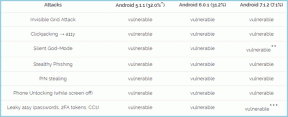У меня нет возможности отключить масштабирование щипком. Я выполнил все указания и проверил все настройки мыши. Это просто не вариант. Он даже не признает, что существует масштабирование щипком. У меня MSI GP 63 Leopard
Отключить функцию масштабирования пальцем в Windows 10
Разное / / November 28, 2021
Отключите функцию масштабирования пальцем в Windows 10: Если вы столкнулись с проблемой, при которой всякий раз, когда вы перемещаете указатель мыши по странице, масштаб автоматически увеличивается и уменьшается, возможно, вам стоит отключить эту функцию. Эта функция называется жестом масштабирования щипком, и она может легко вас раздражать, поэтому вы, возможно, ищете способ отключить ее. Что ж, вы попали на правильную страницу, так как это поможет вам отключить функцию масштабирования пальцем в Windows 10.
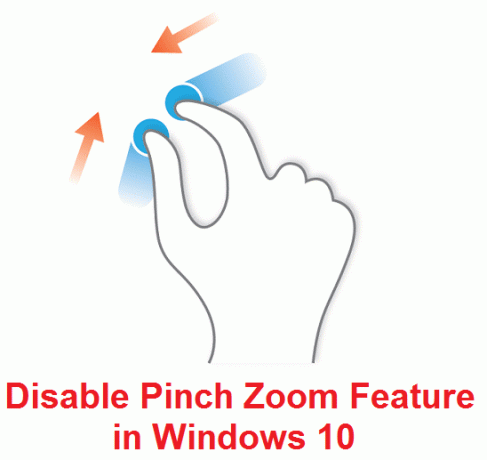
Функции ущипнуть, чтобы увеличить, работают как щепотка для увеличения на любом телефоне, где вы зажимаете поверхность телефона пальцами, чтобы увеличить или уменьшить масштаб соответственно. Однако это одна из самых спорных особенностей тачпада, поскольку это расширенная функция, о которой мало кто знает. Итак, не теряя времени, давайте посмотрим, как отключить функцию масштабирования пальцем в Windows 10 с помощью приведенного ниже руководства.
СОДЕРЖАНИЕ
- Как отключить функцию масштабирования пальцем в Windows 10
- Метод 1: отключить функцию масштабирования пальцем для сенсорной панели Synaptics
- Метод 2: отключение функции масштабирования щипком для сенсорной панели Dell
Как отключить функцию масштабирования пальцем в Windows 10
Убедись в создать точку восстановления на всякий случай что-то пойдет не так.
Метод 1: отключить функцию масштабирования пальцем для сенсорной панели Synaptics
1. нажмите Windows Key + X, затем выберите Панель управления.

2.Теперь нажмите Оборудование и звук затем нажмите на Вариант мыши под Устройство и принтеры.

3. перейти на последнюю вкладку Настройки устройства.
4. Выделите и выберите свой Сенсорная панель Synaptics и нажмите Настройки.

5.Теперь в левом меню нажмите Масштабирование пальцем а также снимите флажокВключить масштабирование пальцем на правом оконном стекле.
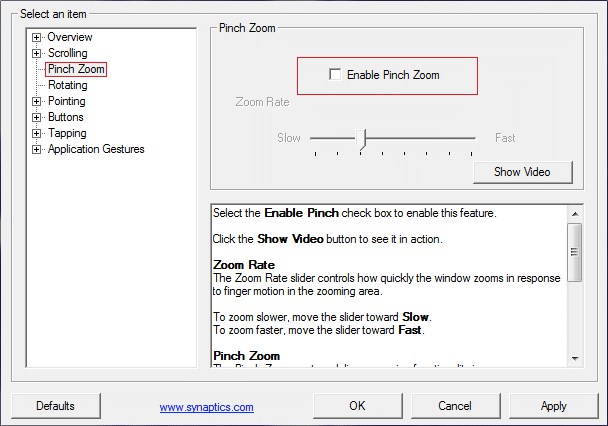
6. Нажмите Применить, а затем ОК, чтобы сохранить изменения.
Вышесказанное относится и к ELAN, просто переключитесь на Вкладка ELAN в окне свойств мыши и выполните те же действия, что и выше.
Метод 2: отключение функции масштабирования щипком для сенсорной панели Dell
1. нажмите Windows Key + I, чтобы открыть настройки, затем нажмите Устройств.

2. Теперь в левом меню выберите Мышь и тачпад.
3. нажмите на Дополнительные параметры мыши в разделе "Связанные настройки".

4. В разделе свойств мыши убедитесь, что Сенсорная панель Dell выбрана вкладка и нажмите «Нажмите, чтобы изменить настройки сенсорной панели Dell.“

5. Затем переключитесь на Вкладка жестов а также снимите флажок «Масштабирование пальцем».
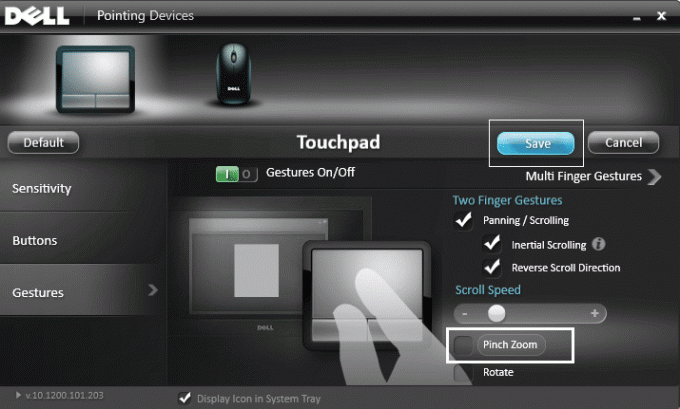
6. Перезагрузите компьютер, чтобы сохранить изменения.
Рекомендуется для вас:
- Исправить тачпад не работает в Windows 10
- Все ваши файлы находятся там, где вы их оставили
- Устранение зависания или зависания мыши в Windows 10
- Отключить уведомление Центра обновления Windows Creators в Центре обновления Windows
Вот и вы успешно научились Как отключить функцию масштабирования пальцем в Windows 10 но если у вас все еще есть какие-либо вопросы относительно этого руководства, не стесняйтесь задавать их в разделе комментариев.
- верескОтвечать